建立無線連接是任何支援WiFi的計算機訪問互聯網世界的基礎。 無論您是在家工作、參加在線課程還是僅僅流覽網頁,穩定的WiFi連接都至關重要。 本文將指導您如何在不同的作業系統上將計算機連接到WiFi,包括Windows®和macOS®。 假設您的WiFi是受保護的。
1. 點擊 選單列中的 WiFi 圖示。
![]()
2. 點擊您要加入的 WiFi。

如果您沒有看到要連接的WiFi,請點擊 Other Networks 以顯示附近的網路。
3. 出現提示時,輸入WiFi的密碼,然後點擊加入。
您的電腦現在應該已連接到WiFi。 您的WiFi名稱旁邊的WiFi圖示也將突出顯示。
1. 點擊 位於任務列中的 Network 圖示。
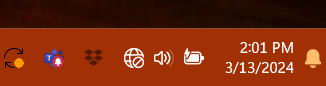
2. 點擊 WiFi 符號旁邊的箭頭。

如果您沒有看到這些選項,請右鍵點擊 Network 圖示,然後選擇 Network and Internet settings。

3. 從清單中選擇您的 WiFi 名稱,然後點擊連接。 如果出現提示,請輸入WiFi密碼(請記住,它區分大小寫),然後點擊下一步。

如果您使用了 Network and Internet settings 選項,請點擊 Wi-Fi,然後轉到 Show available networks。 從清單中選擇您的WiFi,然後點擊 Connect(連接)。 輸入您的密碼(如果出現提示),然後點擊 Next(下一步)。

4. 您的電腦現在應該已成功連接到 WiFi。

1. 點擊 工作列最右側的網路圖示(WiFi 符號)。
![]()
您看到的圖示取決於您目前的連線狀態。 如果您沒有看到上圖中顯示的任何網路圖示(或類似圖示),請點擊向上箭頭圖示以檢查它是否隱藏在該部分中。
2. 點擊您的 WiFi 名稱,然後點擊連接。

3. 出現提示時,輸入您的WiFi密碼或網路安全密鑰,然後點擊下一步。
4. 如果系統提示允許網路中的其他 PC 和設備發現您的電腦,請點擊「是」或「否」,具體取決於要連接的網路類型。
您的電腦現在應該已連接到WiFi。
任務欄上的網路圖示也將更改,以顯示您的電腦已連接。
瞭解更多:
檢查 WiFi 名稱和密碼
刪除 WiFi 設定檔或首選網路
在 Linksys 路由器上使用 Wi-Fi 保護設定 ™ (WPS) 連接設備




